Wie Zahlen zählen, die mit bestimmtem Wert Excel beginnen
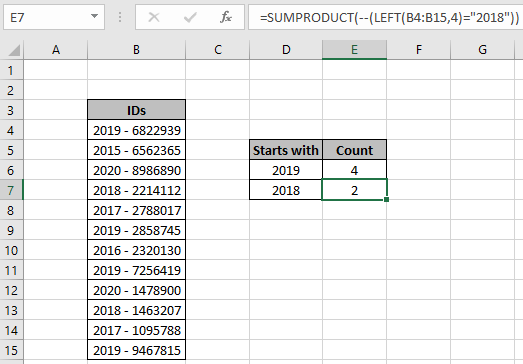
In diesem Artikel erfahren Sie, wie Sie Zahlen zählen, die mit einem bestimmten Excel-Wert beginnen.
Szenario:
In Fällen, in denen mit Datensätzen gearbeitet wird. Manchmal müssen wir nur herausfinden, wie viele Zellen in der Liste mit einer bestimmten Zahl beginnen. Beispiel: Ermitteln der Anzahl der Punkte (über 10) in der Prüfung, bei der der Schüler von 70 bis 79 von 100 Punkten bewertet hat. Für das obige Beispiel können Sie die doppelten Kriterien verwenden: Eins ist Zahl> = 70 und Zahl ⇐ 79. Lassen Sie uns verstehen, wie wir diese Art von Problem mit nur einem Kriterium unter Verwendung der in Excel erläuterten Formel lösen können.
Wie löse ich das Problem?
Dazu verwenden wir den SUMPRODUCT function und den Platzhalter (). Die Funktion SUMPRODUCT zählt die übereinstimmenden Zahlen. Hier ist das Kriterium, dass die Zahl mit einem bestimmten Wert beginnen muss. Die Zeichenfolge kann einen beliebigen Datentyp wie Datum, Uhrzeit, Namen oder Zahlen haben. () Zeichen entspricht einer beliebigen Anzahl unsicherer Zeichen in der Zeichenfolge.
LINKE Funktion extrahiert die Startnummer aus der Zeichenfolge und stimmt sie mit dem angegebenen Wert in Excel ab.
Allgemeine Formel:
|
= |
Bereich: Liste der Werte, die mit num übereinstimmen: gegebene spezifische Zahl n: Länge des num-Werts
Beispiel:
All dies könnte verwirrend zu verstehen sein. Lassen Sie uns diese Formel anhand eines Beispiels verstehen. Hier haben wir eine Liste von IDs mit unterschiedlichen Jahreswerten als Präfix. Wir müssen die Anzahl der IDs ermitteln, die mit dem Jahr 2019 beginnen.
Verwenden Sie die Formel:
|
= |
Erläuterung:
-
Die Funktion LINKS extrahiert die ersten 4 Zeichen aus der Liste der IDs und ordnet sie dem Jahreswert 2019 zu.
-
Der obige Prozess erstellt ein Array von TRUE- und FALSE-Werten. Wahrer Wert, der den übereinstimmenden Kriterien entspricht.
-
SUMPRODUCT zählt die Anzahl der TRUE-Werte im Array und gibt die Anzahl zurück.
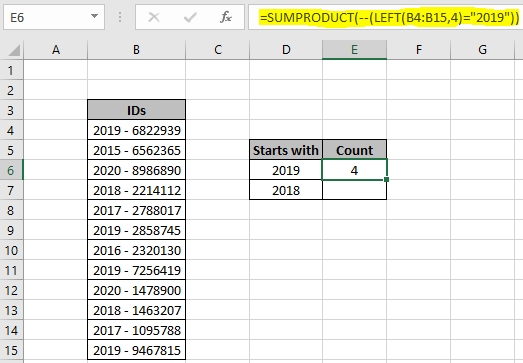
Die Liste (B4: B15) aus dem Jahr 2019 enthält 4 IDs. Die Anzahl der IDS mit einem beliebigen Jahreswert können Sie der ID-Liste entnehmen. Jetzt können wir diese Funktion mit der COUNTIF-Funktion ausführen. Die COUNTIF-Funktion gibt die Anzahl der Zahlen mithilfe des Sternchen-Platzhalters zurück. (*)
Der Platzhalter entspricht einer beliebigen Anzahl unsicherer Zeichen in der Länge.
Verwenden Sie die Formel:
|
= |
B3: B14: Bereich, der mit 2018 übereinstimmt: num-Wert, der mit * beginnt: Platzhalter, der verwendet wird, um ein Suffix mit 2018 abzugleichen.
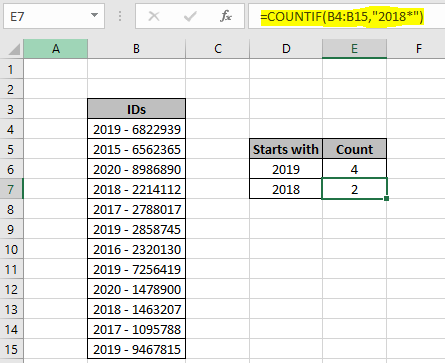
Wie Sie sehen können, gibt es 2 IDs, die 2018 nicht liegen. Wenn Sie mehr als ein Kriterium haben, verwenden Sie den COUNTIFS-Funktion in Excel. Sie können hier auch den Link „/ count-count-values-that-end-with-using-Wildcards-in-Excel [Anzahl der Zahlen, die mit einem bestimmten Wert unter Verwendung eines Platzhalters enden]“ extrahieren.
Verwenden Sie die Funktion SUMPRODUCT, um die Zeilen in der Liste zu zählen. Erfahren Sie mehr über link: / count-count-if-with-sumproduct-in-excel [Countif mit SUMPRODUCT in Excel hier].
Hier sind einige Beobachtungsnotizen unten gezeigt.
Anmerkungen:
-
Die Formel funktioniert mit Zahlen, Text, Datumswerten usw.
-
Verwenden Sie denselben Datentyp, um Kriterien in der Kriterienliste abzugleichen, wie Name in Namensliste, Datum in Datumswerten. . Listen als Kriterienbereiche müssen gleich lang sein, sonst gibt die Formel #VALUE zurück! Error.
-
Operatoren wie gleich (=), kleiner als gleich (⇐), größer als (>) oder ungleich (<> *) können in Kriterienargumenten nur mit Zahlenliste verwendet werden.
-
Zum Beispiel übereinstimmende Zeitwerte mit dem Stundenwert 6. Sie können also „06 ::“ verwenden. Jedes (*) Sternchen wird für die unsicheren Minuten und Sekunden verwendet.
Hoffe, dieser Artikel über das Zählen von Zahlen, die mit einem bestimmten Wert beginnen, ist erklärend. Weitere Artikel zum Zählen von Werten in der Tabelle mit Formeln finden Sie hier. Wenn Ihnen unsere Blogs gefallen haben, teilen Sie sie Ihren Freunden auf Facebook mit. Und Sie können uns auch auf Twitter und Facebook folgen. Wir würden gerne von Ihnen hören, uns mitteilen, wie wir unsere Arbeit verbessern, ergänzen oder innovieren und für Sie verbessern können. Schreiben Sie uns an [email protected]
Verwandte Artikel:
link: / tips-countif-in-microsoft-excel [Verwendung der COUNTIF-Funktion in Excel]: Zählen Sie Werte mit Bedingungen, die diese erstaunliche Funktion verwenden. Sie müssen Ihre Daten nicht filtern, um bestimmte Werte zu zählen. Die Countif-Funktion ist wichtig, um Ihr Dashboard vorzubereiten.
link: / summing-excel-sumproduct-function [Verwendung der SUMPRODUCT-Funktion in Excel]: Gibt die SUMME nach Multiplikation von Werten in mehreren Arrays in Excel zurück.
link: / Counting-Countifs-with-Dynamic-Criteria-Range [COUNTIFS with Dynamic Criteria Range]: Zählen Sie Zellen, die die Kriterien aus der Liste der Optionen in der Kriterienzelle in Excel mithilfe des Datenvalidierungstools auswählen.
link: /zählung-countifs-zwei-Kriterien-Übereinstimmung [COUNTIFS Zwei-Kriterien-Übereinstimmung]: Mehrere Kriterien stimmen in verschiedenen Listen in der Tabelle mit der COUNTIFS-Funktion in Excel überein `link: / count-countifs-with-or-for-multiple -Kriterien [COUNTIFS mit ODER für mehrere Kriterien] `: Entspricht zwei oder mehr Namen in derselben Liste unter Verwendung der ODER-Kriterien, die auf die Liste in Excel angewendet werden.
link: / tips-how-to-use-countif-in-vba-in-microsoft-excel [Verwendung von Countif in VBA in Microsoft Excel]: Zählen Sie Zellen mit Kriterien mithilfe von Visual Basic für Applikationen-Code in Excel-Makros.
link: / tips-excel-wildcards [Verwendung von Platzhaltern in Excel]: Zählen Sie Zellen, die mit Phrasen in Textlisten übereinstimmen, mithilfe der Platzhalter (,?, ~ *) in Excel
Beliebte Artikel:
link: / tips-if-condition-in-excel [Verwendung der IF-Funktion in Excel]: Die IF-Anweisung in Excel überprüft die Bedingung und gibt einen bestimmten Wert zurück, wenn die Bedingung TRUE ist, oder gibt einen anderen bestimmten Wert zurück, wenn FALSE .
link: / formeln-und-funktionen-einführung-der-vlookup-funktion [Verwendung der VLOOKUP-Funktion in Exceln]: Dies ist eine der am häufigsten verwendeten und beliebtesten Funktionen von Excel, die zum Nachschlagen von Werten aus verschiedenen Bereichen verwendet wird und Blätter. link: / excel-formel-und-funktion-excel-sumif-funktion [Verwendung der SUMIF-Funktion in Excel]: Dies ist eine weitere wichtige Dashboard-Funktion. Auf diese Weise können Sie Werte unter bestimmten Bedingungen zusammenfassen.
link: / count-the-countifs-function-n-excel [Die COUNTIFS-Funktion in Excel]: Weitere Informationen zur COUNTIFS-Funktion in Excel finden Sie hier.